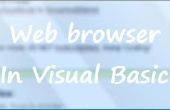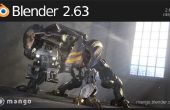Paso 2: interfaz
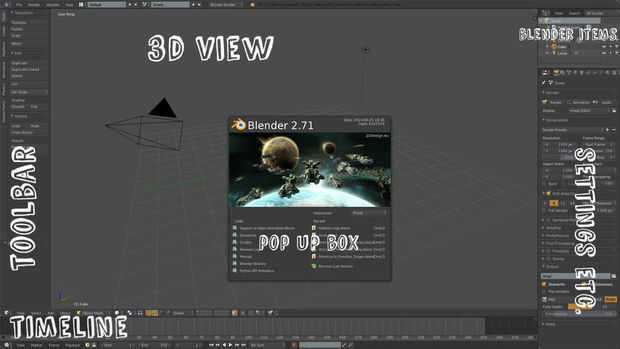
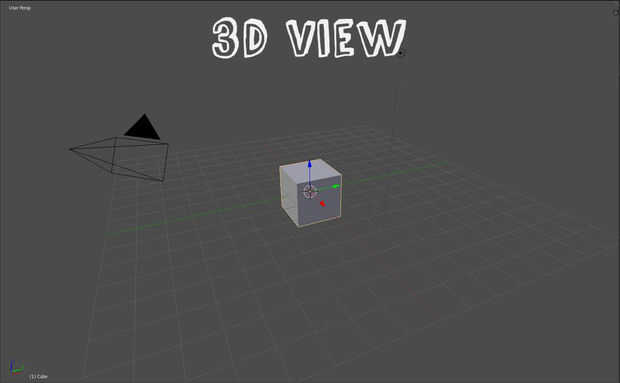
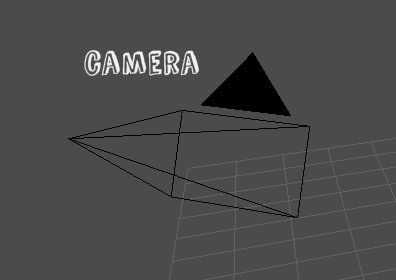

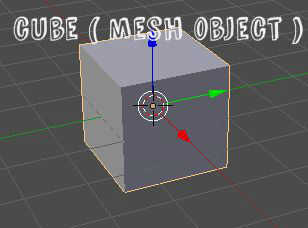




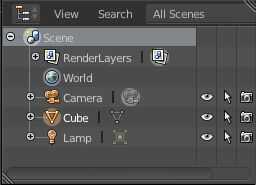
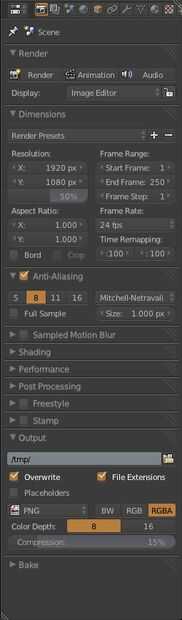
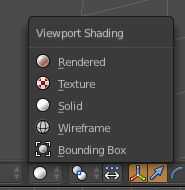
UBICACIÓN:
En primer lugar estaremos viendo un pop-up cuadro muestran el número de versión, una imagen y sus últimos proyectos. Si hace clic en cualquier lugar en la pantalla que el cuadro desaparecerá.
La parte de la pantalla donde ves el cubo se llama la vista 3d.
Verás un cubo en el centro de la pantalla. Se trata de un objeto de malla.
En el lado izquierdo, que viendo un objeto transparente con un triángulo negro en la parte superior de él. Esta es tu cámara. Al lado derecho que verán un objeto que parece un sol, esta es tu lámpara.
Al lado de la vista 3d (a la derecha) usted encontrará muchas opciones y ajustes. Este enseño a usted como proceder. Por encima del ajuste y opciones (esquina superior derecha por encima de los símbolos) se verá algo como "capas de render", "mundo", etc.. Esto muestra lo que está dentro de su proyecto (objetos de malla, cámara, texto, lámpara, etc.).
En el lado izquierdo de la vista 3d tienes la barra de herramientas donde usted puede traer en objetos de malla (crea), cambiar el lugar de los objetos de malla (transformación), animaciones y muchos más...
Por debajo de la vista 3d verás un montón de líneas con números debajo de ellos. Se trata de una línea de tiempo y se utiliza para animaciones.
Hay un panel de propiedades, que se puede acceder pulsando la tecla N en el teclado. Este panel te muestra el tamaño de su objeto de malla, la localización y mucho más.
MISC:
Blender ofrece "temas" que cambia el color de su área de trabajo de blender.
Para cambiar el color, tienes que ir a "temas de archivo"-"preferencias"-""-"la fija" y seleccione el tema que desea. También puede crear sus propios temas personalizados. Utilizar el tema "Elysiun"
Si utiliza un teclado que no tiene un teclado numérico tienes que ir a "archivo"-"preferencias"-"entrada"- y a la izquierda verás "emula teclado numérico". Hay más que esto por lo que voy a hacer otro instructable sobre esto.
NAVEGACIÓN:
Yo uso un iMac por lo que puedo navegar aunque la vista 3d usando el teclado del ratón mágico de apple.
MAC:
Para girar en forma horizontal en la vista 3d, tienes que deslizar horizontalmente con un dedo.
Para girar en forma vertical en la vista 3d, tienes que deslizar verticalmente con un dedo.
Para moverse en la vista 3d que tienes que mantener SHIFT + pase horizontal y verticalmente en su teclado.
Para hacer un ZOOM en tienes que mantener CONTROL y pase adelante en su teclado. ZOOM - OUT se debe deslizar hacia atrás mientras mantiene el CONTROL.
Vistas:
Hay muchos tipos de vistas como:
SÓLIDO
ESTRUCTURA METÁLICA
MATERIAL
TEXTURA
PRESTADOS
CUADRO DELIMITADOR
Nos enfocaremos en sólido y renderizado vistas en este instructable.
Más sólida es 3d modelado vista normal. Considerando que representa la vista es el modelo terminado con iluminación de colores etc.. Para alternar entre estas vistas tienes que ir al panel de encima de la línea de tiempo y haga clic en el icono que está al lado del icono de cambio de modo (será un círculo blanco en un lado y rojo a mitad de camino)
Se establece su vista 3D en perspectiva (por defecto). Para cambiar a Vista ortográfica tienes que pulsar 5 en su cojín del número o el número 5 por encima de los alfabetos si su utilizando la configuración "emula teclado numérico"